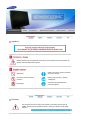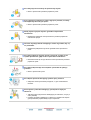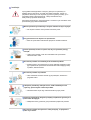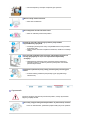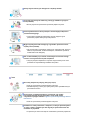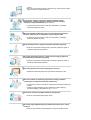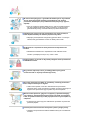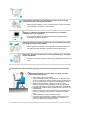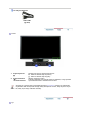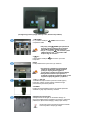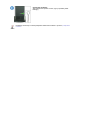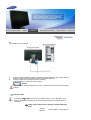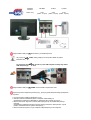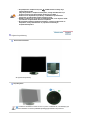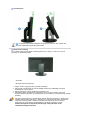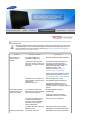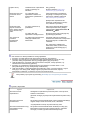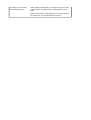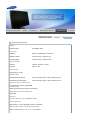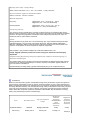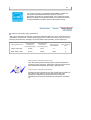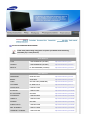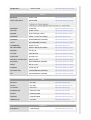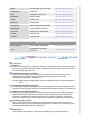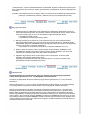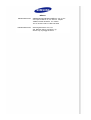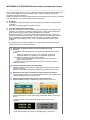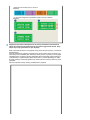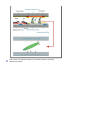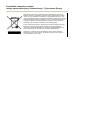Samsung 305t Instrukcja obsługi
- Kategoria
- Odtwarzacze MP3 / MP4
- Typ
- Instrukcja obsługi

SyncMaster305T

Symbole
Niezastosowanie się do wskazówek oznaczonych tym symbolem może doprowadzić do
obrażeń ciała lub uszkodzenia sprzętu.
Zabronione.
Należy przeczytać i zawsze stosować
się do tych zaleceń.
Nie należy otwierać obudowy
monitora.
Należy wyjąć wtyczkę z gniazda
zasilającego.
Nie dotykać.
Uziemienie dla zapobiegnięcia
porażenia prądem.
Zasilanie
Gdy komputer nie jest używany przez dłuższy czas należy włączyć funkcję
DPMS. Jeśli się używa wygaszacza ekranu, należy go ustawić na tryb "ekran
aktywny .

Nie należy używać zniszczonej lub poluzowanej wtyczki.
z Może to spowodować porażenie prądem lub pożar.
Przy wyłączaniu z zasilania nie należy ciągnąć za przewód; nie należy
też dotykać wtyczki mokrymi rękami.
z Może to spowodować porażenie prądem lub pożar.
Należy używać wyłącznie wtyczki i gniazdka z odpowiednim
uziemieniem.
z Niewłaściwe uziemienie może spowodować porażenie prądem lub
uszkodzenie sprzętu.
Umieścić wtyczkę przewodu zasilającego solidnie w gniazdku, aby się
nie poluzowała.
z Niewłaściwe podłączenie wtyczki do gniazdka może spowodować
pożar.
Nie należy nadmiernie wyginać wtyczki i przewodu, ani kłaść na nie
ciężkich przedmiotów, gdyż może to spowodować uszkodzenie.
z
Niezastosowanie się do tego zalecenia może spowodować porażenie
prądem lub pożar.
Nie należy podłączać zbyt wielu urządzeń i przewodów do jednego
gniazdka.
z Może to spowodować pożar.
Nie odłączać przewodu zasilającego podczas pracy monitora.
z Odłączenie może spowodować przepięcie, co grozi uszkodzeniem
monitora.
Nie korzystać z przewodu zasilającego, jeśli złącze lub wtyk jest
zakurzone.
z Jeśli złącze lub wtyk przewodu zasilającego jest zakurzone, oczyść je
suchą szmatką.
z Używanie przewodu zasilającego z zakurzonym wtykiem lub złączem
grozi porażeniem p
r
ą
dem elektrycznym lub pożarem.

Instalacja
W przypadku instalacji produktu w miejscu, gdzie jest on wystawiony na
działanie dużych ilości kurzu, wysokich lub niskich temperatur, wilgoci czy
preparatów chemicznych oraz używania go przez 24 godziny na dobę, np. w
przypadku lotniska, stacji kolejowej itp., należy skonsultować się z
autoryzowanym punktem serwisowym.
Konsultacja jest konieczna, gdyż korzystanie z monitora w tych warunkach może
spowodować jego poważne uszkodzenie.
Monitor powinien być ulokowany w miejscu możliwie suchym i czystym.
z We wnętrzu monitora może powstać zwarcie lub pożar.
Przy przenoszeniu nie dopuścić do upuszczenia.
z
Może to spowodować uszkodzenie sprzętu lub obrażenia cielesne.
Postaw podstawę monitora na półce tak, aby nie wystawała poza jej
krawędź.
z
Jeśli monitor spadnie, może ulec uszkodzeniu lub spowodować
obrażenia ciała u osób.
Nie stawiać produktu na niestabilnym lub niewielkim podłożu.
z Produkt powinno się umieszczać na równej, stabilnej powierzchni, gdyż
jego upadek może spowodować obrażenia ciała osób znajdujących się
w pobliżu, zwłaszcza dzieci.
Nie stawiać produktu na podłodze.
z Takie ustawienie monitora stwarza ryzyko potknięcia, zwłaszcza w
przypadku dzieci.
Łatwopalne przedmioty, takie jak świece, środki owadobójcze oraz
papierosy, przechowywać z dala od produktu.
z Niezastosowanie się do tego zalecenia stwarza ryzyko pożaru.
Zachować odpowiednią odległość pomiędzy urządzeniami grzewczymi a
przewodem zasilającym.
z Nadtopienie osłony przewodu grozi porażeniem prądem lub pożarem.
Nie stawiać produktu w miejscach o słabej wentylacji, na przykład na
półce czy w szafce.

z Wzrost temperatury wewnątrz urządzenia grozi pożarem.
Monitor należy stawiać ostrożnie.
z Może ulec uszkodzeniu.
Nie należy kłaść monitora ekranem w dół.
z Może to uszkodzić powierzchnię ekranu.
Instalację wspornika naściennego powinien przeprowadzić
wykwalifikowany specjalista.
z
Instalacja wykonana przez osoby niewykwalifikowane może prowadzić
do obrażeń ciała.
z Należy zawsze stosować urządzenie montażowe, określone w instrukcji
obsługi.
Przy montażu produktu należy zachować odpowiednią odległość od
ściany (przynajmniej 10 cm) w celu zapewnienia odpowiedniej
wentylacji.
z Niedostateczna wentylacja może powodować wzrost temperatury
wewnątrz produktu, co skraca żywotność podzespołów oraz obniża
jakość funkcjonowania.
Plastikowe opakowanie (torbę) należy przechowywać poza zasięgiem
dzieci.
z Podczas zabawy plastikową torbą istnieje ryzyko przypadkowego
uduszenia się.
Czyszczenie
Czyszcząc obudowę monitora lub powierzchnię ekranu, należy używać lekko
wilgotnej, miękkiej szmatki.
Nie należy rozpylać detergentu bezpośrednio na powierzchnię monitora.
z Grozi to uszkodzeniem, porażeniem prądem elektrycznym lub pożarem.

Należy używać zalecanych detergentów i miękkiej szmatki.
Jeśli wtyk jest brudny lub zakurzony, należy go dokładnie wyczyścić
suchą szmatką.
z Brudny wtyk może spowodować porażenie prądem lub pożar.
Przed czyszczeniem monitora pamiętać o wcześniejszym odłączeniu
przewodu zasilającego.
z Czyszczenie urządzenia znajdującego się pod napięciem grozi
porażeniem prądem elektrycznym lub pożarem.
Wyjąć wtyczkę przewodu zasilającego z gniazdka i przetrzeć monitor
miękką, suchą szmatką.
z Nie używać żadnych substancji chemicznych, takich jak wosk, benzyna,
alkohol, rozpuszczalnik, środki owadobójcze, odświeżacze powietrza,
środki smarne lub detergenty.
Raz w roku kontaktuj się z centrum serwisowym lub centrum obsługi
klienta w celu czyszczenia wnętrza urządzenia.
z Utrzymuj wnętrze urządzenia w czystości. Nagromadzony kurz może
prowadzić do nieprawidłowego działania lub pożaru.
Inne
Nie należy zdejmować pokrywy (lub tylnej części).
z Może to spowodować porażenie prądem lub pożar.
z Wszelkie naprawy powinny być wykonywane przez wykwalifikowanych
pracowników serwisu.
Jeśli monitor nie działa prawidłowo, a zwłaszcza, gdy wydaje
nienormalne dźwięki lub, gdy dochodzi z niego swąd, należy
natychmiast wyłączyć zasilanie i zgłosić się do autoryzowanego dealera
lub serwisu.
z Może to spowodować porażenie prądem lub pożar.
Produktu nie należy instalować w miejscach, w których przechowywane
są oleje, a także w zadymionych lub wilgotnych pomieszczeniach. Nie
montować w pojazdach.
z
W przeciwnym razie może dojść do uszkodzenia, porażenia prądem lub

pożaru.
z Nie wolno uruchamiać monitora w pobliżu wody, okien lub drzwi, gdzie
byłby narażony na śnieg lub deszcz.
Jeśli monitor zostanie upuszczony lub jego obudowa ulegnie
uszkodzeniu, należy go wyłączyć i odłączyć przewód zasilający.
Następnie należy skontaktować się z serwisem.
z W przeciwnym razie monitor może ulec uszkodzeniu, powodując
porażenie prądem lub pożar.
W czasie wyładowań atmosferycznych na zewnątrz należy wyłączyć
zasilanie monitora lub nie korzystać z niego przez jakiś czas.
z W przeciwnym razie monitor może ulec uszkodzeniu, powodując
porażenie prądem lub pożar.
Nie przesuwaj monitora, ciągnąc za przewód lub kabel sygnałowy.
z Może to spowodować awarię sprzętu, porażenie prądem lub pożar w
rezultacie uszkodzenia przewodu.
Nie należy przesuwać monitora w prawo lub lewo ciągnąc jedynie za
przewód zasilania lub kabel sygnałowy.
z Może to spowodować awarię sprzętu, porażenie prądem lub pożar w
rezultacie uszkodzenia przewodu.
Nie należy zasłaniać otworów wentylacyjnych monitora.
z Nieodpowiednia wentylacja może spowodować awarię lub pożar.
Nie wolno stawiać na monitorze pojemników z wodą, produktów
chemicznych ani małych metalowych przedmiotów.
z W przeciwnym razie może dojść do uszkodzenia, porażenia prądem lub
pożaru.
z Jeśli do monitora dostanie się obca substancja, należy odłączyć
przewód zasilaj
ą
cy i skontaktować się z serwisem.
Nie stawiać monitora w pobliżu substancji łatwopalnych.
z
Może to spowodować eksplozję lub pożar.
Nie należy nigdy wkładać żadnych przedmiotów metalowych w otwory
monitora.
z Może to spowodować porażenie prądem, pożar lub obrażenia ciała.

W otworze wentylacyjnym, w gniazdku słuchawkowym ani w gniazdach
AV nie należy umieszczać metalowych przedmiotów (np. wtyków,
przewodów, śrubokrętów) ani przedmiotów łatwopalnych (np. papieru,
zapałek).
z Grozi to porażeniem prądem elektrycznym. Jeśli do produktu dostanie
się obca substancja lub woda, należy go wyłączyć, wyjąć wtyczkę z
gniazdka elektrycznego i skontaktować się z punktem serwisowym.
Oglądanie tego samego ekranu przez dłuższy czas może sprawić, że
ekran będzie zamazany lub widoczny będzie trwały obraz.
z Włączaj tryb oszczędzania energii lub wygaszacz ekranu o ruchomym
obrazie, kiedy pozostawiasz monitor na dłuższy okres czasu.
Rozdzielczość i częstotliwość należy dostosować odpowiednio do
modelu.
z Niewłaściwa rozdzielczość i częstotliwość może uszkodzić wzrok.
Monitor o przekątnej 30 cali (75 cm) - 2560 x 1600
Ciągłe patrzenie na monitor ze zbyt małej odległości może spowodować
uszkodzenie wzroku.
Aby pozwolić odpocząć oczom, po każdej godzinie pracy przed
monitorem zrób co najmniej 5-minutową przerwę.
Nie należy instalować produktu na niestabilnej, nierównej powierzchni
lub w miejscu narażonym na drgania.
z Jeśli monitor spadnie, może ulec uszkodzeniu lub spowodować
obrażenia ciała u osób. Korzystanie z produktu w miejscu narażonym na
drgania może spowodować jego szybsze zużycie lub zapalenie.
Monitor można przenosić, gdy jest on wyłączony a przewód zasilający
j
est odłączony. Przed przeniesieniem monitora sprawdź, czy wszystkie
kable, w tym kabel antenowy i kable przyłączeniowe innych urządzeń są
odłączone.
z W przeciwnym razie mogą ulec uszkodzeniu i prowadzić do pożaru lub
porażenia prądem.
Podczas przenoszenia monitora skorzystać z pomocy drugiej osoby.
z Upadek może spowodować wadliwe działanie lub fizyczne uszkodzenie
monitora.

Aby zapobiec ewentualnemu uszkodzeniu monitora, powinno się go
stawiać w miejscu niedostępnym dla dzieci.
z Należy również pamiętać o tym, iż upadek monitora może spowodować
straty materialne, obrażenia, a nawet śmierć.
Zaleca się odłączenie urządzenia od źródła zasilania w przypadku
dłuższej przerwy w eksploatacji.
z Pozostawienie urządzenia pod napięciem w takim przypadku grozi
porażeniem prądem lub pożarem.
Nie umieszczać na monitorze zabawek lub innych przedmiotów, którymi
mogłoby się zainteresować dziecko.
z Chęć sięgnięcia po przedmiot może spowodować upadek monitora, a w
konsekwencji straty materialne, obrażenia ciała lub nawet śmierć.
Nie należy podnosić lub przenosić monitora spodem do góry, trzymając
tylko za podstawę.
z Może to spowodować upadek monitora i jego uszkodzenie lub obrażenia
ciała.
Zachowanie odpowiedniej pozycji ciała podczas korzystania z monitora
Podczas korzystania z monitora należy się starać zachować
odpowiednią pozycję ciała.
z Plecy powinny być wyprostowane.
z Oczy użytkownika powinny się znajdować w odległości około
40–50 cm od ekranu monitora. Monitor powinien znajdować się
na wprost użytkownika i nieznacznie poniżej linii jego wzroku.
z Monitor należy przechylić o jakieś 10–20 stopni w górę.
Położenie monitora należy wyregulować tak, aby jego górna
krawędź znajdowała się nieco poniżej linii wzroku użytkownika.
z Kąt położenia monitora należy wyregulować tak, aby ekran nie
odbijał światła.
z Ramiona powinny być ułożone wzdłuż tułowia. Przedramiona
powinny znajdować się w jednej linii z wewnętrzną częścią
dłoni.
z Łokcie powinny być ugięte pod kątem prostym.
z Kąt ugięcia kolan powinien być większy niż 90 stopni. Stopy
powinny w całości spoczywać na podłożu. Przedramiona
powinny znajdować się poniżej linii serca.

Należy sprawdzić, czy poniższe elementy są dołączone do monitora.
Należy się upewnić, czy w opakowaniu znajdują się następujące elementy
.
Ab
y
zaku
p
ić w
yp
osażenie dodatkowe skontaktu
j
si
ę
z lokaln
y
m
p
rzedstawicielem handlow
y
m.
Rozpakowanie
Instrukcja
Instrukcja szybkiej
instalac
j
i
Karta gwarancyjna
(Nie wszędzie dostępna)
Instrukcja obsługi
Kabel
Kabel DVI
(
O
p
c
j
a
)
Kabel zasilania

Do nab
y
cia oddzielnie
Kabel USB
(
t
yp
A-B
)
Przód
1. Przycisk jasności
[]
Naciśnij przycisk, aby dostosować jasność.
: Obraz na ekranie staje się ciemny.
: Obraz na ekranie staje się jasny.
2. Przycisk zasilania
[ ] /
Wskaźnik zasilania
Włącza i wyłącza monitor. /
Podczas normalnej pracy lampka świeci na niebiesko, a miga podczas
wprowadzania zmian w ustawieniach monitora.
Zapoznaj się z opisem funkcji oszczędzania energii PowerSaver zawartym w podręczniku
użytkownika. Dla oszczędności energii należy WYŁĄCZAĆ monitor, kiedy nie jest w użyciu
lub, kiedy się od niego odchodzi na dłużej.
Tył

(Konfiguracja panelu tylnego moze byc inna, zaleznie od produktu)
1. DOWN :
Połącz kablem USB port
DOWN
monitora USB z
urządzeniem USB.
2. UP :
Połącz kablem USB port
UP
monitora i port USB
komputera.
z
Aby użyć portu DOWN (port pobierania
danych), należy podłączyć do komputera
kabel UP (kabel ładowania danych )
z
Do połączenia portu UP monitora i portu
USB komputera należy użyć kabla USB
doł
ą
czone
g
o do zestawu.
DVI IN
Podłącz kabel DVI do portu DVI z tyłu monitora.
z
Korzystanie z podwójnego złącza DVI-D
zapewnia dwukrotnie wyższą prędkość
przesyłu i lepszą jakość sygnału w
porównaniu z pojedynczym złączem DVI-D.
z
Zdecydowanie zaleca się korzystanie z
przewodu z podwójnym złączem DVI-D w celu
uz
y
skania na
j
le
p
sze
j
j
akości i
pr
ę
dkości.
1. ON [ | ] / OFF [O]
Ta dioda świeci się na zielono podczas normalnej pracy
komputera, a kiedy monitor zapisuje ustawienia miga
pomarańczowym kolorem jeden raz.
2. POWER
Podlacz przewód zasilania monitora do gniazda przewodu
zasilania w tylnej części obudowy monitora.
Zabezpieczenie Kensington
Zabezpieczenie Kensington to mechanizm służący do
fizycznego zablokowania urządzenia używanego w miejscach
publicznych. (Mechanizm blokujący należy kupić osobno).
Informacje na temat sposobu korzystania z kłódki
można uzyskać w miejscu jej zakupu.

Ogranicznik podstawy
A
by podnieść lub opuścić monitor, wyjmij z podstawy kołek
blokujący.
Dodatkowe informacje na temat podłączania kabli można znaleźć w punkcie „Podłączanie
monitora .

Podłączenie monitora
1.
Podłącz przewód zasilania monitora do gniazda przewodu zasilania w tylnej części obudowy
monitora. Podłącz przewód zasilania monitora do gniazdka zasilania.
2.
Używając złącza DVI (cyfrowego) na karcie graficznej.
Podł
ą
cz kabel DVI do portu DVI z tyłu monitora.
[ DVI IN ]
Włącz komputer i monitor. Pojawienie się obrazu na ekranie oznacza pomyślne zakończenie
instalacji.
Podł
ą
czanie USB
Korzystając z
DOWN
, można używać urządzeń USB, np. myszy, klawiatury, karty
Memory Stick lub zewnętrznego dysku twardego bez konieczności podłączania ich do
komputera.
USB port (port USB) monitora obsługuje standard USB High-
Speed 2,0.
Wysoka
szybkość
Pełna szybkość Mała szybkość

Prędkość
transferu
480 Mb/s 12 Mb/s 1,5 Mb/s
Pobór mocy
2,5W
(maks., na port)
2,5W
(maks., na port)
2,5W
(maks., na port)
Połącz kablem USB port
UP
monitora i port USB komputera.
Połącz kablem USB port
DOWN
monitora USB z urządzeniem USB.
Sposób używania urządzenia jest identyczny, jak w przypadku bezpośredniego podłączenia
do komputera.
z
Do portów można podłączyć klawiaturę i mysz.
z Istnieje możliwość odtwarzania plików z urządzeń multimedialnych.
(Przykładowe urządzenia multimedialne: odtwarzacz MP3, aparat cyfrowy itp. )
z Można uruchamiać, kopiować i usuwać pliki znajdujące się na urządzeniach pamięci
masowej.
(Przykładowe urządzenia pamięci masowej: pamięć zewnętrzna, karta pamięci, czytnik
pamięci, odtwarzacz MP3 z dyskiem twardym itp. )
z Można również korzystać z innych urządzeń USB podłączanych do komputera.
Aby użyć portu
DOWN
, należy podłączyć do komputera kabel UP (kabel
ładowania danych ) .
Do połączenia portu UP monitora i portu USB komputera należy użyć kabla
USB dołączonego do zestawu.

z
Do podłączenia urządzenia do portu DOWN monitora należy użyć
odpowiedniego kabla.
(Aby zakupić kabel i urządzenia zewnętrzne, należy skontaktować się z
punktem serwisowym odpowiednim dla danego produktu. )
z
Producent nie odpowiada za problemy i uszkodzenia spowodowane
używaniem nieodpowiednich kabli połączeniowych.
z
Niektóre produkty nie są zgodne ze standardem USB, a ich używanie może
spowodować nieprawidłowe działanie urządzenia.
z
W przypadku wadliwego działania urządzenia, nawet po podłączeniu do
komputera, należy skontaktować się z punktem serwisowym
urządzenia/komputera.
Używanie podstawy
Przesuwana
p
odstawa
A.
Ogranicznik podstawy
Kąt odchylenia
( ) pozwala na obracanie monitora w lewo i w prawo w zakresie 90 , umożliwiając jego
pionowe ustawienie. Gumowe podkładki zapobiegają przesuwaniu się monitora.

Kąt odchylenia
(), umożliwia dostosowanie odchylenia w zakresie od 3 do 25 , aby uzyskać kąt
widzenia najbardziej wygodny dla użytkownika.
Montowanie
p
odstaw
y
Ten model monitora używa złącza montażowego 200 mm x 100 mm / 100 mm x 100 mm,
zgodnego ze standardem VESA.
A
. Monitor
B
. Złącze montażowe (Opcja)
1. wyłącz monitor i wyjmij wtyczkę z gniazda sieciowego.
2. Ułóż monitor LCD ekranem do dolu na Płaskiej powierzchni, podkładając pod spód
Poduszkę dla ochrony ekranu.
3. Odkręć dwa wkręty i odłącz podstawę od monitora LCD.
4. Naprowadź złącze montażowe na odpowiednie otwory w tylnym panelu i przymocuj
czterema śrubami wspornika, oprzyrządowania do mocowania na ścianie lub innego rodzaju
podstawy.
Aby zamontować monitor na ścianie należy zakupić zestaw do montażu na ścianie, który
umożliwi zamontowanie monitora co najmniej 10 cm od powierzchni ściany. Dodatkowe
informacje można uzyskać w lokalnym serwisem firmy Samsung. Firma Samsung
Electronics nie ponosi żadnej odpowiedzialności za szkody powstałe w wyniku.
Podczas korzystania ze wspornika naściennego należy stosować się do
standardów międzynarodowych.

Należy sprawdzić
Przed wezwaniem serwisu, należy sprawdzić w zawartych tu informacjach, czy nie można
samodzielnie uporać się z zaistniałymi problemami. Jeśli pomoc fachowca jest konieczna,
należy zadzwonić pod numer na karcie gwarancyjnej, numer w części informacyjnej lub
skontaktować się ze swoim dealerem.
Problem Należy sprawdzić Rozwiązania
Brak obrazu. Nie
można włączyć
monitora.
Czy kabel zasilania jest
prawidłowo podłączony?
Sprawdź podłączenie kabla i zasilanie.
Jeśli zasilanie jest włączone,
ponownie uruchom system, aby
zobaczyć czy pojawia się ekran
logowania.
Jeśli ekran logowania pojawił się na
monitorze, uruchom komputer w
odpowiednim trybie (awaryjnym dla
Windows ME/2000/XP) i zmień
częstotliwość karty video
(Zobacz: Ustawione Fabrycznie
ustawione tryby wyświetlania)
Uwaga: Jeśli ekran początkowy (ekran
logowania) się nie pojawia, skontaktuj
się z serwisem lub ze swoim dealerem.
Na ekranie nie ma obrazu. Czy
dioda zasilania monitora mruga
w odstępach
jednosekundowych?
Monitor znajduje się w trybie
oszczędzania energii PowerSaver.
Naciśnij którykolwiek klawisz na
klawiaturze lub porusz myszą, aby
"obudzić" monitor i przywrócić obraz na
ekranie.
Na ekranie pojawiają
się dziwne kolory lub
obraz czarno-biały.
Czy na ekranie widać tylko
jeden kolor, jak gdyby oglądało
się obraz przez celofan?
Sprawdź podłączenie kabla
sygnałowego.
Upewnij się, że karta video jest
prawidłowo osadzona w gnieździe.
Czy kolory wydają się dziwne
po uruchomieniu jakiegoś
programu, albo po załamaniu
się systemu operacyjnego
między aplikacjami?
Uruchom ponownie komputer.
Czy karta video jest poprawnie
skonfigurowana?
Skonfiguruj kartę video poprawnie
posługując się instrukcją użytkownika.
Obraz jest przesunięty Czy została zmieniona Odpowiednio ustaw tryb wyświetlania

w jedna stronę. rozdzielczość lub częstotliwość
sygnały wysyłanego do
monitora?
karty graficznej.
(Zobacz ustawione Fabrycznie
ustawione tryby wyświetlania).
Dioda LED miga, ale
na ekranie nie ma
obrazu.
Czy częstotliwoś jest
odpowiednio ustawiona w
Parametrach wyświetlania w
menu?
Ustaw odpowiednio częstotliwość,
korzystając z instrukcji karty video i
informacji w rozdziale Ustawienia
fabryczne trybów wyświetlania.
(Maksymalna częstotliwość dla
określonej rozdzielczości może być
inna, zależnie od produktu.)
Na ekranie widać
jedynie 16 kolorów.
Kolory obrazu zmieniły
się po zmianie karty
video.
Czy kolory ustawione są
prawidłowo?
Dla systemu Windows ME/2000/XP:
Ustaw odpowiednio kolory klikając
najpierw kolejno
Panel sterowania
Ustawienia Ekran
.
Czy karta video jest
odpowiednio skonfigurowana?
Skonfiguruj kartę video posługując się
jej instrukcją użytkownika.
Ten monitor nie
umożliwia
rozdzielczości
2560x1600.
Czy karta graficzna komputera
obsługuje rozdzielczość
2560x1600?
Jeśli karta graficzna nie obsługuje
rozdzielczości 2560x1600, wtedy można
skorzystać jedynie z rozdzielczości
1280x800.
Aby wykorzystać rozdzielczość
2560x1600, należy wymienić kartę
graficzną na model obsługujący tę
rozdzielczość.
Jeśli monitor nie działa prawidłowo należy sprawdzić.
1. Sprawdź, czy kabel zasilania jest odpowiednio podłączony do komputera.
2. Sprawdź, czy komputer przy uruchamianiu wydaje sygnał dźwiękowy więcej niż 3 razy.
(Jeśli tak, należy przeprowadzić fachowy przegląd głównej płyty komputera.)
3. Jeśli zainstalowano nową kartę graficzną lub złożono komputer, należy sprawdzić, czy
zainstalowano sterownik karty graficznej.
4. Sprawdź, czy częstotliwość odchylania obrazu jest ustawiona na zakres 60Hz +/- 2Hz.
(Nie przekraczaj 60 Hz przy m4aksymalnej rozdzielczości.)
5. Jeśli masz problemy z zainstalowaniem sterownika karty video, uruchom komputer w Trybie
awaryjnym, usuń Kartę grafiki, klikając najpierw przyciski Panel sterowania, System,
Administrator urządzenia, a następnie uruchom ponownie komputer.
Jeśli problemy uporczywie się powtarzają, skontaktuj się z autoryzowanym serwisem.
Pytania i odpowiedzi
Pytanie Odpowiedź
Jak można zmienić
częstotliwość?
Obsługiwanie częstotliwości przez kartę video może się różnić,
zależnie od sterownika.
(Sprawdź szczegóły w podręczniku użytkownika komputera i karty
video.)
Jak można regulować
rozdzielczość?
Dla systemu Windows ME/XP/2000: Ustaw rozdzielczość klikając
najpierw kolejno Panel sterowania, Ekran, Ustawienia.
*Uzyskaj dalsze infrmacje od producenta karty video.
Jak można zainstalować funcję
oszczędzania energii
PowerSaver?
Dla systemu Windows ME/XP/2000: zainstaluj te funkcję przy
BIOS-SETUO komputera lub wygaszacza ekranu. (Sprawdź
szczegóły w instrukcji systemu Windows/komputera)

Jak należy czyścić obudowę
zewnętrzną/Panel LCD?
Należy odłączyć kabel zasilania, a następnie wyczyścić monitor
miękką szmatką, używając środka czyszczącego lub czystej
wody.
Należy dobrze usunąć resztki detergentu i nie rysować obudowy.
Nie dopuszczać, aby woda dostała się do monitora.
Strona się ładuje...
Strona się ładuje...
Strona się ładuje...
Strona się ładuje...
Strona się ładuje...
Strona się ładuje...
Strona się ładuje...
Strona się ładuje...
Strona się ładuje...
Strona się ładuje...
Strona się ładuje...
Strona się ładuje...
-
 1
1
-
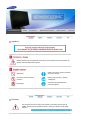 2
2
-
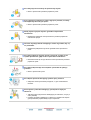 3
3
-
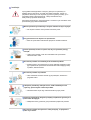 4
4
-
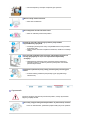 5
5
-
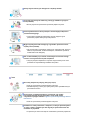 6
6
-
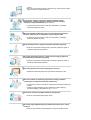 7
7
-
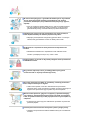 8
8
-
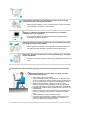 9
9
-
 10
10
-
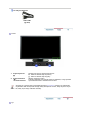 11
11
-
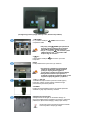 12
12
-
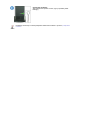 13
13
-
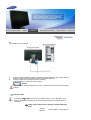 14
14
-
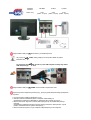 15
15
-
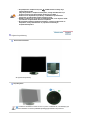 16
16
-
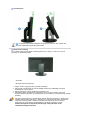 17
17
-
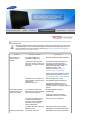 18
18
-
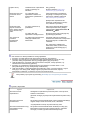 19
19
-
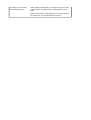 20
20
-
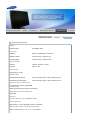 21
21
-
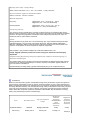 22
22
-
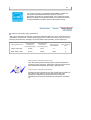 23
23
-
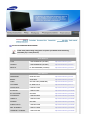 24
24
-
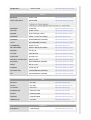 25
25
-
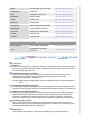 26
26
-
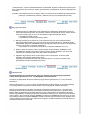 27
27
-
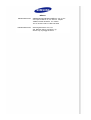 28
28
-
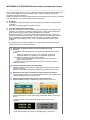 29
29
-
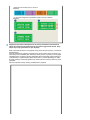 30
30
-
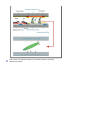 31
31
-
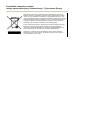 32
32
Samsung 305t Instrukcja obsługi
- Kategoria
- Odtwarzacze MP3 / MP4
- Typ
- Instrukcja obsługi
Powiązane artykuły
-
Samsung 305TPLUS Instrukcja obsługi
-
Samsung 305TPLUS Skrócona instrukcja obsługi
-
Samsung 275T Instrukcja obsługi
-
Samsung 245T Instrukcja obsługi
-
Samsung 275TPLUS Instrukcja obsługi
-
Samsung 225UW Instrukcja obsługi
-
Samsung 244T Instrukcja obsługi
-
Samsung 971P Instrukcja obsługi
-
Samsung 971P Instrukcja obsługi
-
Samsung 932B Instrukcja obsługi